Σε αυτό το σεμινάριο, θα μάθετε πώς να χρησιμοποιείτε το πολυγωνικό λάσο στο Photoshop Elements για να κόβετε γρήγορα και με ακρίβεια ευθύγραμμα αντικείμενα. Αυτό το εργαλείο είναι ιδιαίτερα χρήσιμο όταν θέλετε να διαχωρίσετε αντικείμενα με σαφείς άκρες, όπως βιβλία ή κουτιά, από το φόντο τους. Αν και η αποκοπή με το πολυγωνικό λάσο μπορεί να φαίνεται περίπλοκη στην αρχή, θα δείτε ότι με μερικά κόλπα και λίγη εξάσκηση, είναι πραγματικά εύκολη.
Βασικά συμπεράσματα
Το πολυγωνικό λάσο είναι ένα αποτελεσματικό εργαλείο για την αποκοπή ευθύγραμμων αντικειμένων στο Photoshop Elements. Με μερικές απλές τεχνικές, μπορείτε επίσης να επιλέξετε γρήγορα πιο σύνθετα σχήματα, όπως τα περιγράμματα μιας γάτας. Η χρήση συντομεύσεων πληκτρολογίου και η διόρθωση των λαθών θα βοηθήσουν στη βελτιστοποίηση της διαδικασίας αποκοπής.
Οδηγός βήμα προς βήμα
Για να χρησιμοποιήσετε αποτελεσματικά το πολυγωνικό λάσο, ακολουθήστε τα παρακάτω βήματα:
Ξεκινήστε ανοίγοντας την εικόνα που θέλετε να περικόψετε. Θα πρέπει να κάνετε κλικ στην επιλογή "Επιλογή" και στη συνέχεια στο "Θέμα" για να κάνετε την πρώτη επιλογή. Αυτό θα σας δώσει μια γενική ιδέα για το πού θα χρησιμοποιηθεί το polygon lasso και αν η πρώτη επιλογή παρέχει ήδη μια χρήσιμη βάση.
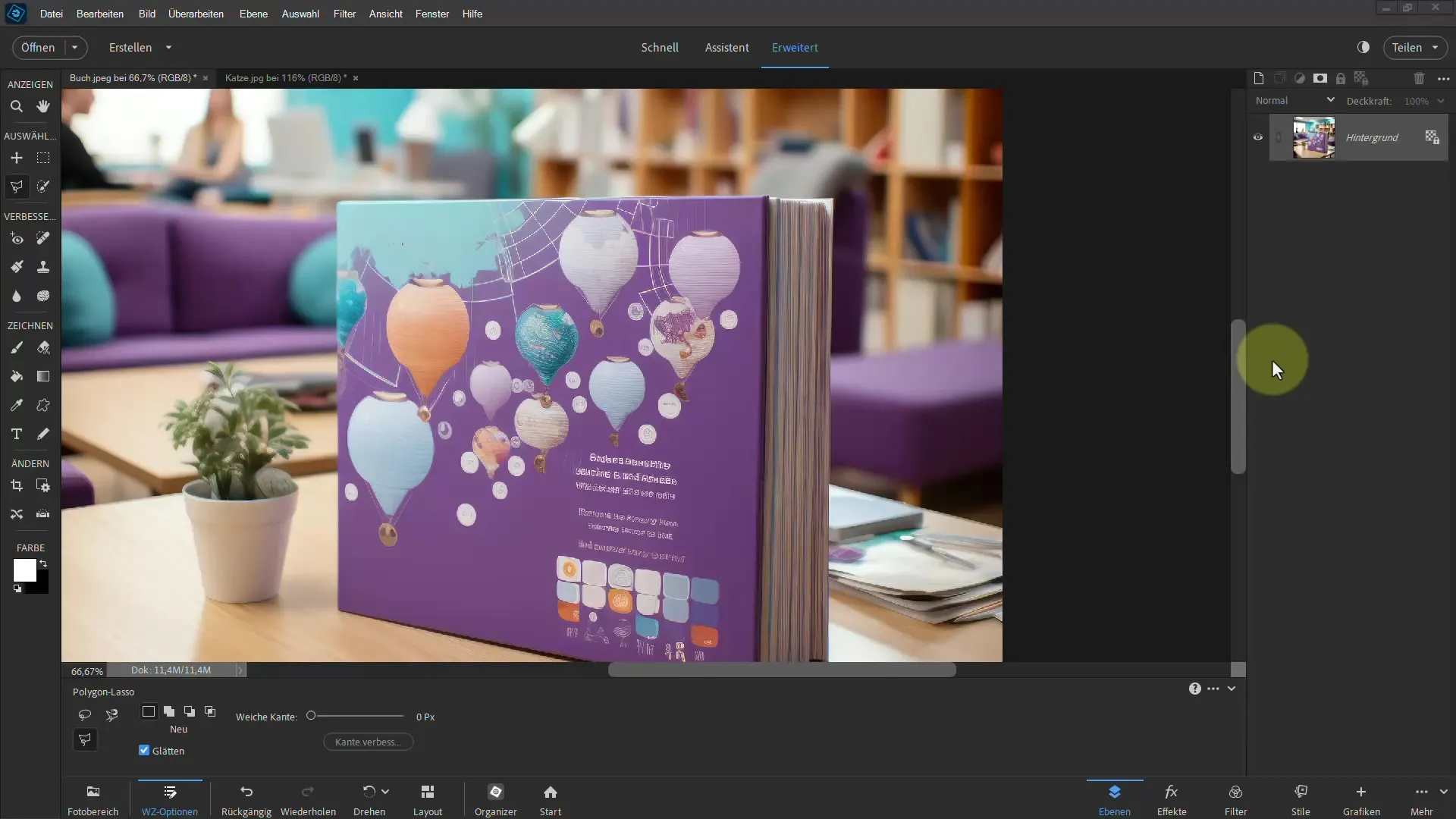
Με αυτή την αυτόματη επιλογή, μπορεί να δείτε ότι ορισμένες περιοχές του μοτίβου δεν έχουν περικοπεί καθαρά. Για παράδειγμα, μπορείτε να δείτε ότι το μαξιλάρι στο φόντο έχει επίσης επιλεγεί. Τέτοιες ατέλειες δείχνουν ότι απαιτούνται προσαρμογές για την επίτευξη ενός καλύτερου αποτελέσματος.
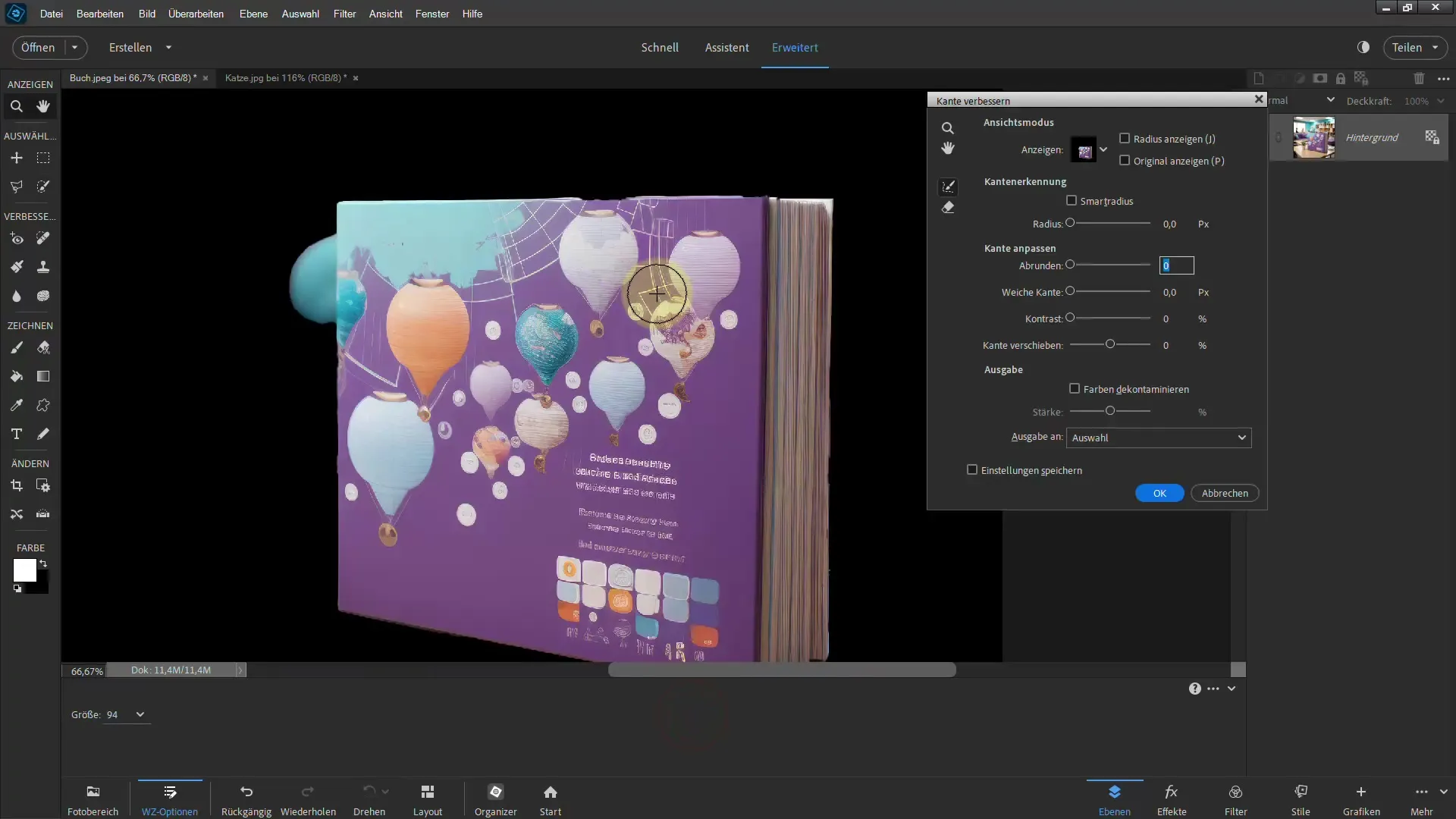
Για να επιτύχετε μια πιο ακριβή αποκοπή, επιλέξτε το εργαλείο πολυγωνικού λάσο. Απλά πατήστε το πλήκτρο 'L' στο πληκτρολόγιό σας για να το ενεργοποιήσετε γρήγορα. Βεβαιωθείτε ότι έχετε ενεργοποιήσει την επιλογή 'Smooth' (Ομαλή) αφήνοντας όλα τα υπόλοιπα, όπως τα 'soft edges' (μαλακές ακμές), απενεργοποιημένα.
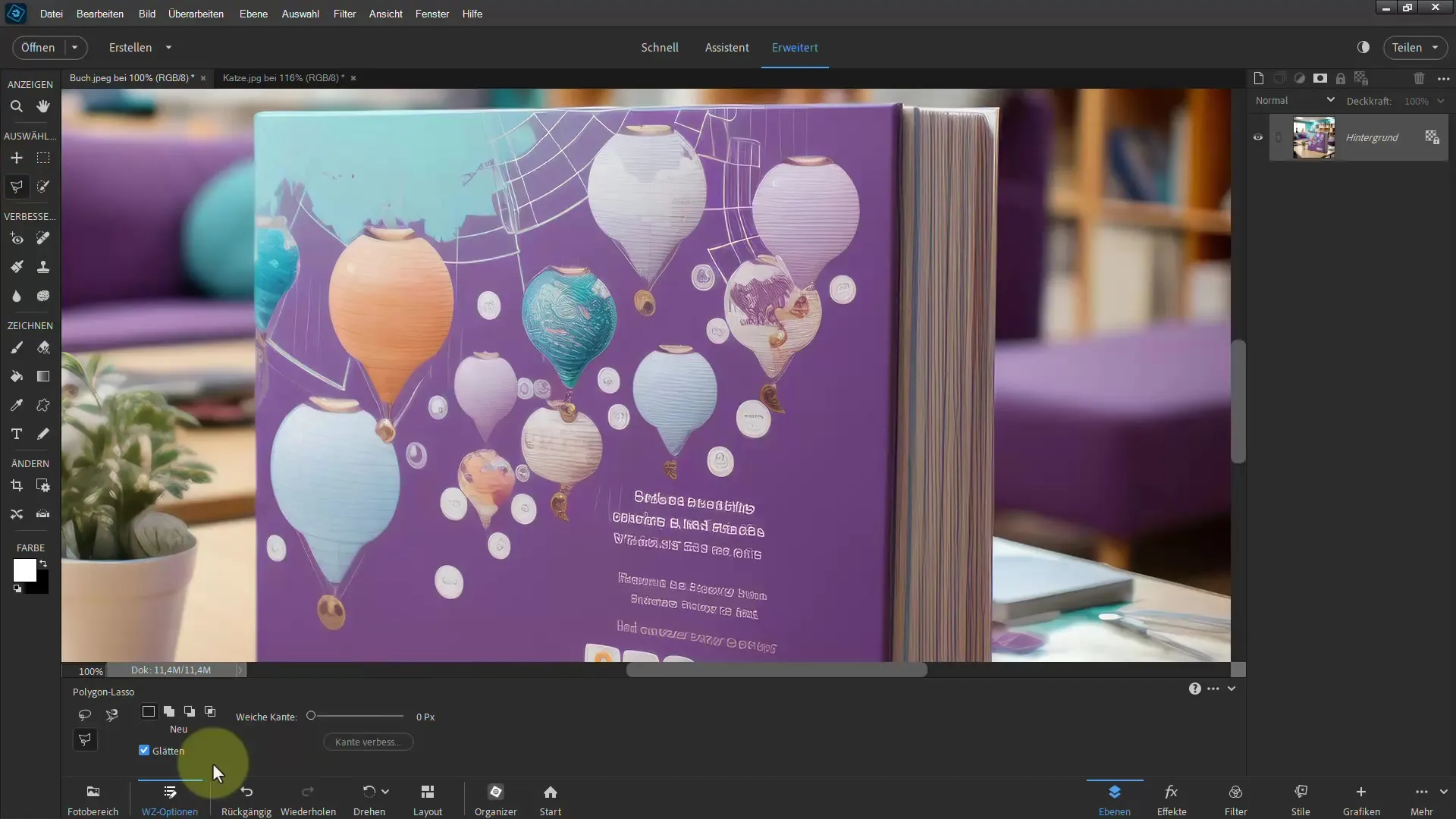
Το πολυγωνικό λάσο λειτουργεί καλύτερα αν απλά ξεκινήσετε κάνοντας κλικ στο σημείο όπου θέλετε να ξεκινήσετε την επιλογή. Κάντε διαδοχικά κλικ στα γωνιακά σημεία του αντικειμένου που θέλετε να περικόψετε - στην προκειμένη περίπτωση ενός βιβλίου. Εάν κάνετε κάποιο λάθος ή θέλετε να αλλάξετε κατεύθυνση, μπορείτε απλά να πατήσετε το πλήκτρο Delete για να αναιρέσετε το τελευταίο κλικ.
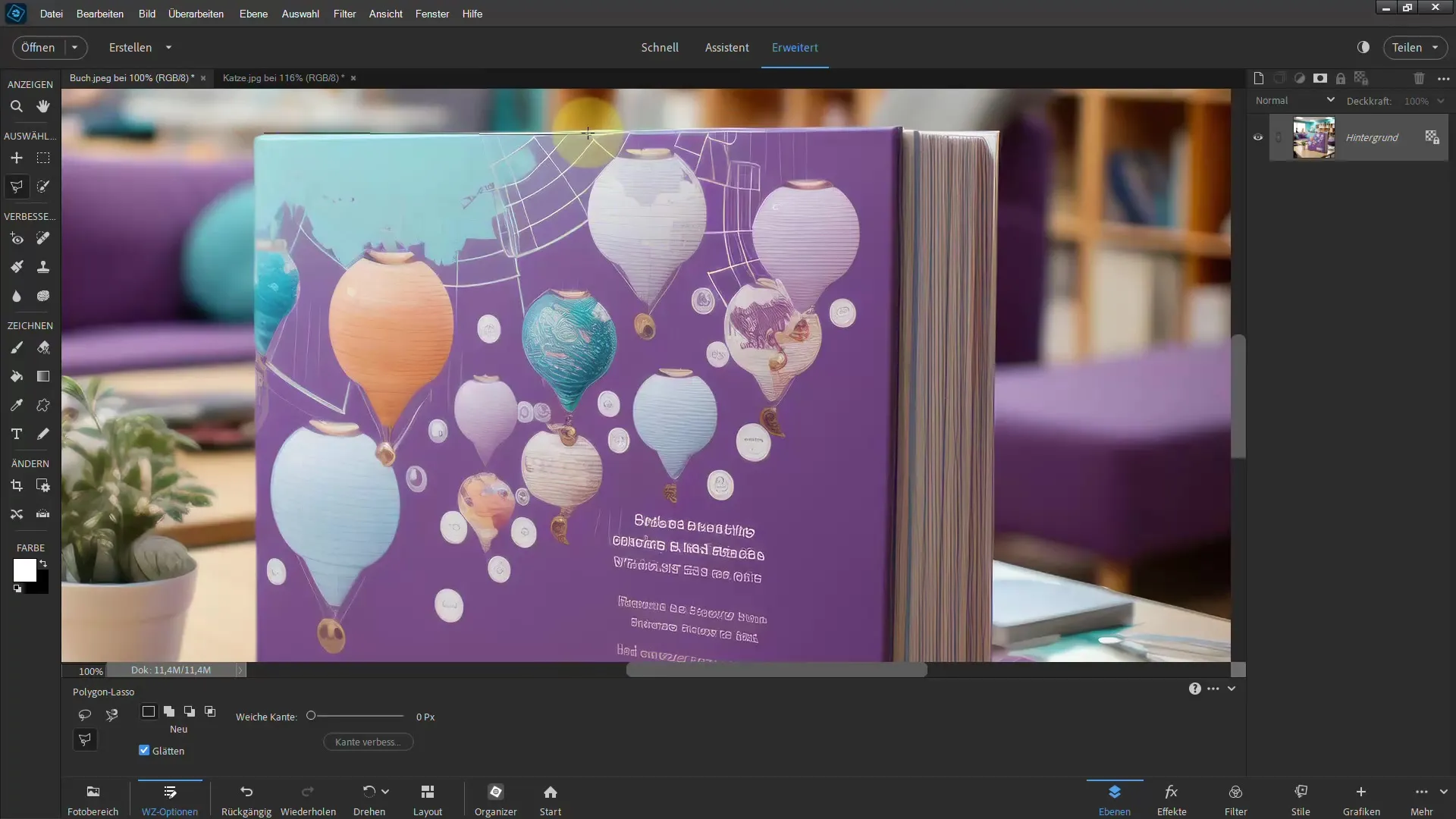
Εάν εργάζεστε στις άκρες του αντικειμένου και δεν μπορείτε να δείτε κάτι σωστά, ίσως χρειαστεί να προσαρμόσετε την προβολή. Για να το κάνετε αυτό, κρατήστε πατημένο το πλήκτρο διαστήματος και μετακινηθείτε με το ποντίκι για να περιηγηθείτε στην επιλογή. Αυτή η τεχνική διευκολύνει την ακριβή εργασία, ειδικά με μεγαλύτερα αντικείμενα.
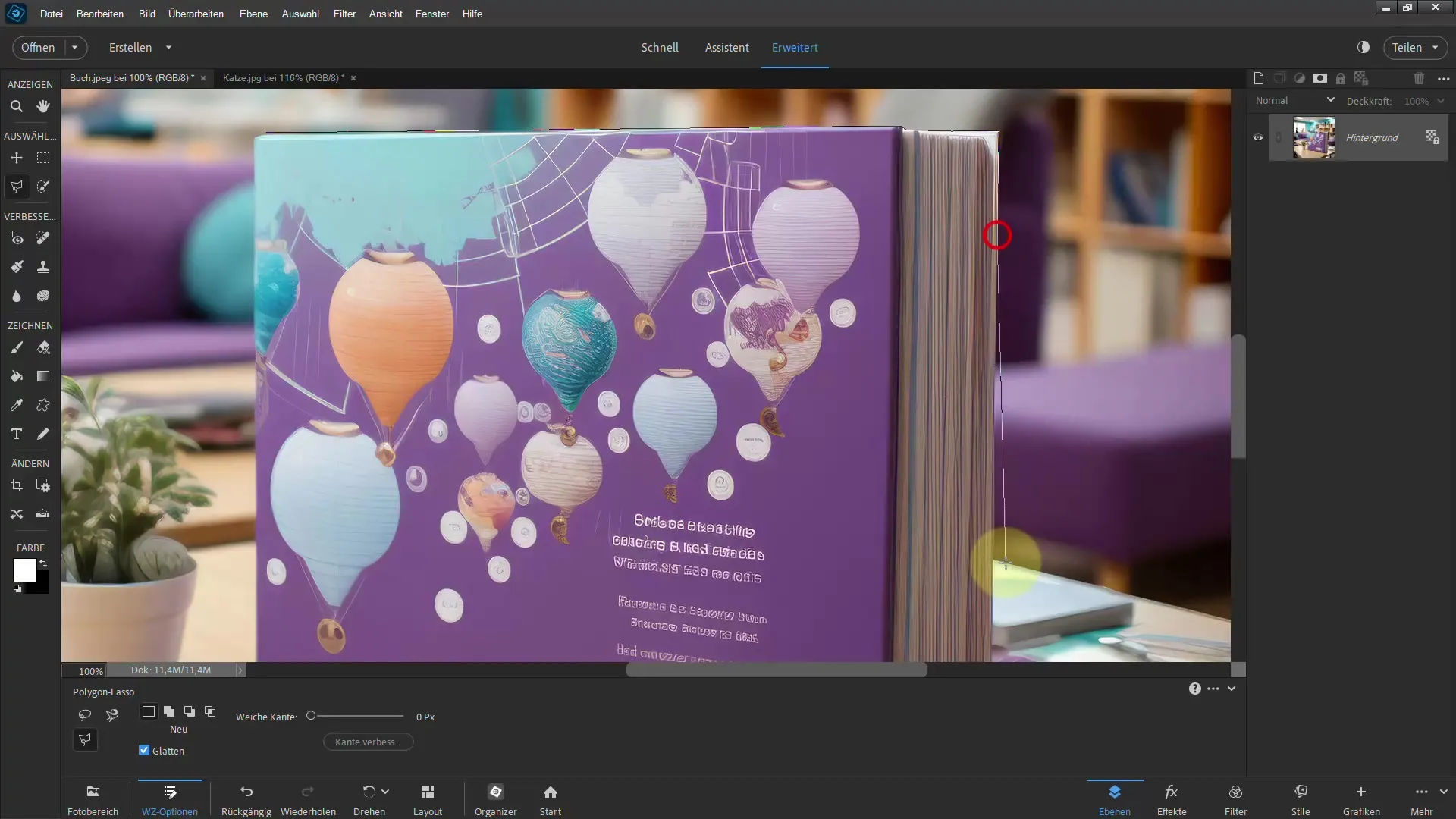
Μόλις ολοκληρώσετε την επιλογή, ο δείκτης του ποντικιού θα μετατραπεί σε ένα εικονίδιο κλειστού κύκλου, υποδεικνύοντας ότι η επιλογή έχει ολοκληρωθεί. Τώρα μπορείτε να προσθέσετε μια μάσκα στρώματος για να κάνετε ορατό μόνο το επιθυμητό αντικείμενο -στην προκειμένη περίπτωση το βιβλίο-.
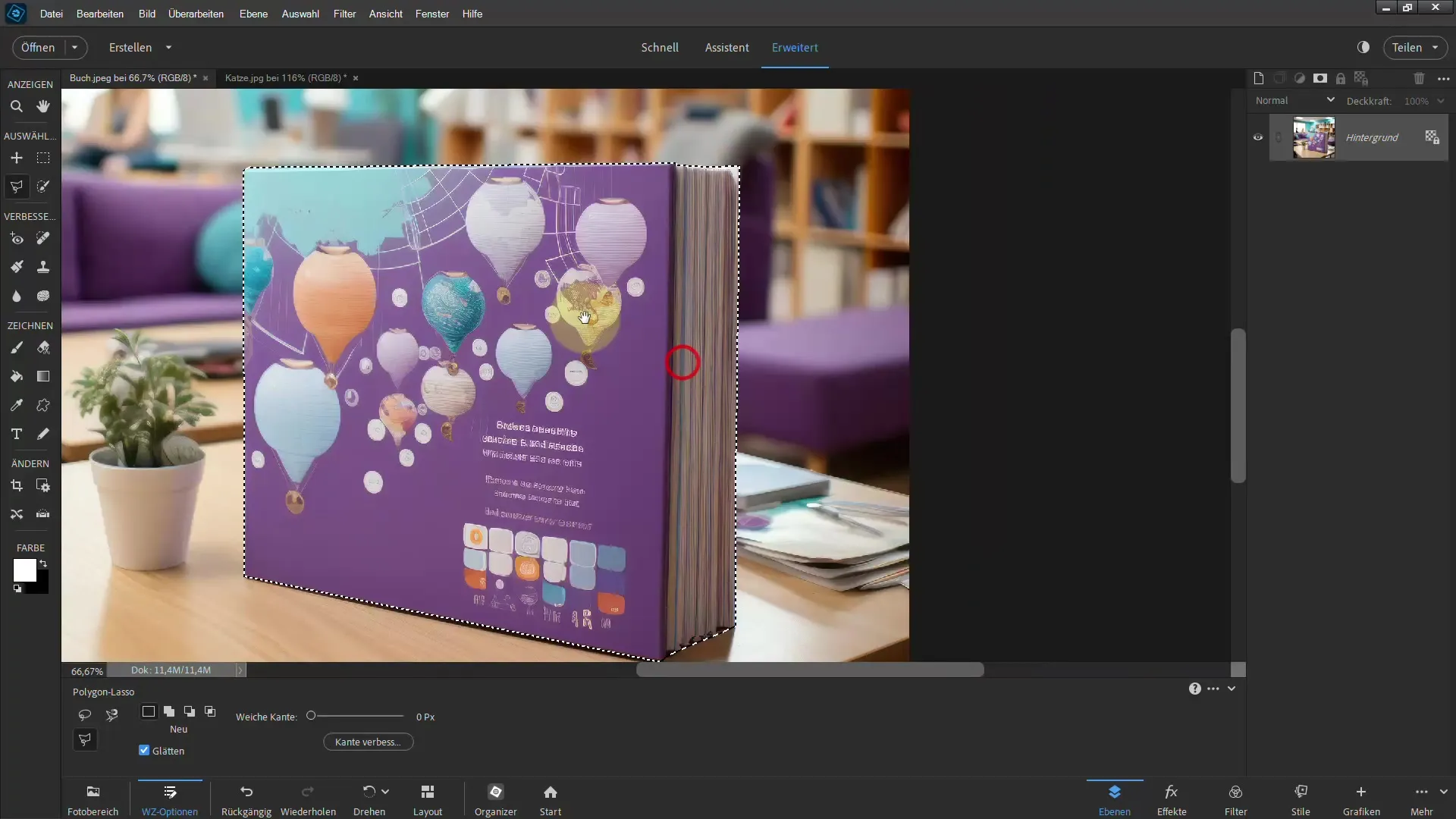
Ελέγξτε την ποιότητα της αποκοπής σας προσθέτοντας μια νέα στρώση φόντου. Προσθέστε μια διαβάθμιση ή ένα διαφορετικό χρώμα ή τοποθετήστε μια νέα στρώση από κάτω για να δείτε πόσο καλά έχει γίνει η αποκοπή του βιβλίου. Σε αυτή την περίπτωση, θα είναι σαφές ότι η αποκοπή ήταν πολύ επιτυχής.
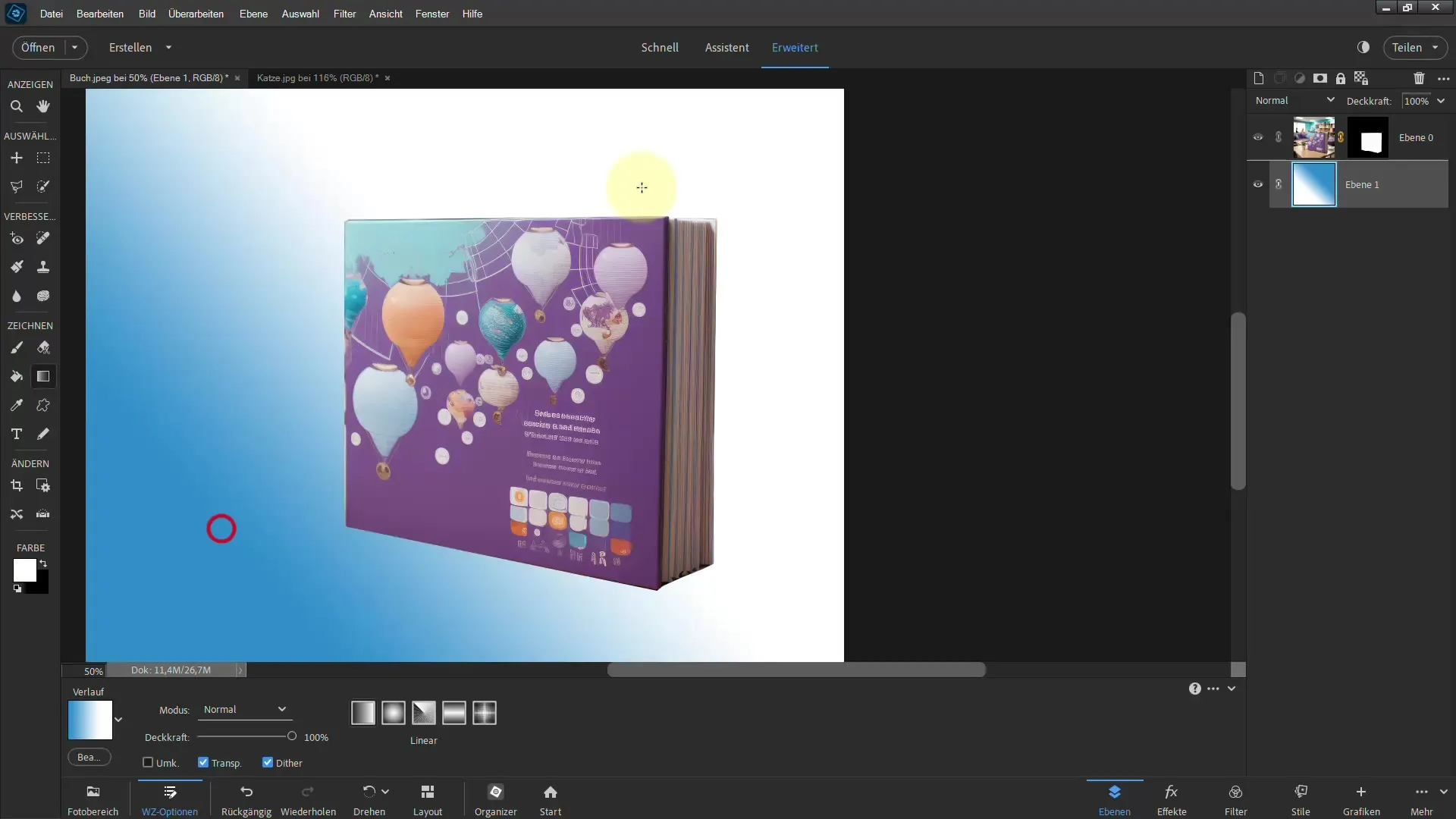
Για να περικόψετε ένα πιο σύνθετο μοτίβο, όπως μια γάτα, προχωρήστε με παρόμοιο τρόπο: Επιλέξτε ξανά το εργαλείο polygon lasso και ξεκινήστε με την πρώτη επιλογή. Ακόμα και αν δεν πετύχετε τα πάντα τέλεια με την πρώτη προσπάθεια, μπορείτε να προσαρμόσετε την επιλογή ανά πάσα στιγμή ή να απορρίψετε την επιλογή για να ξεκινήσετε από την αρχή.
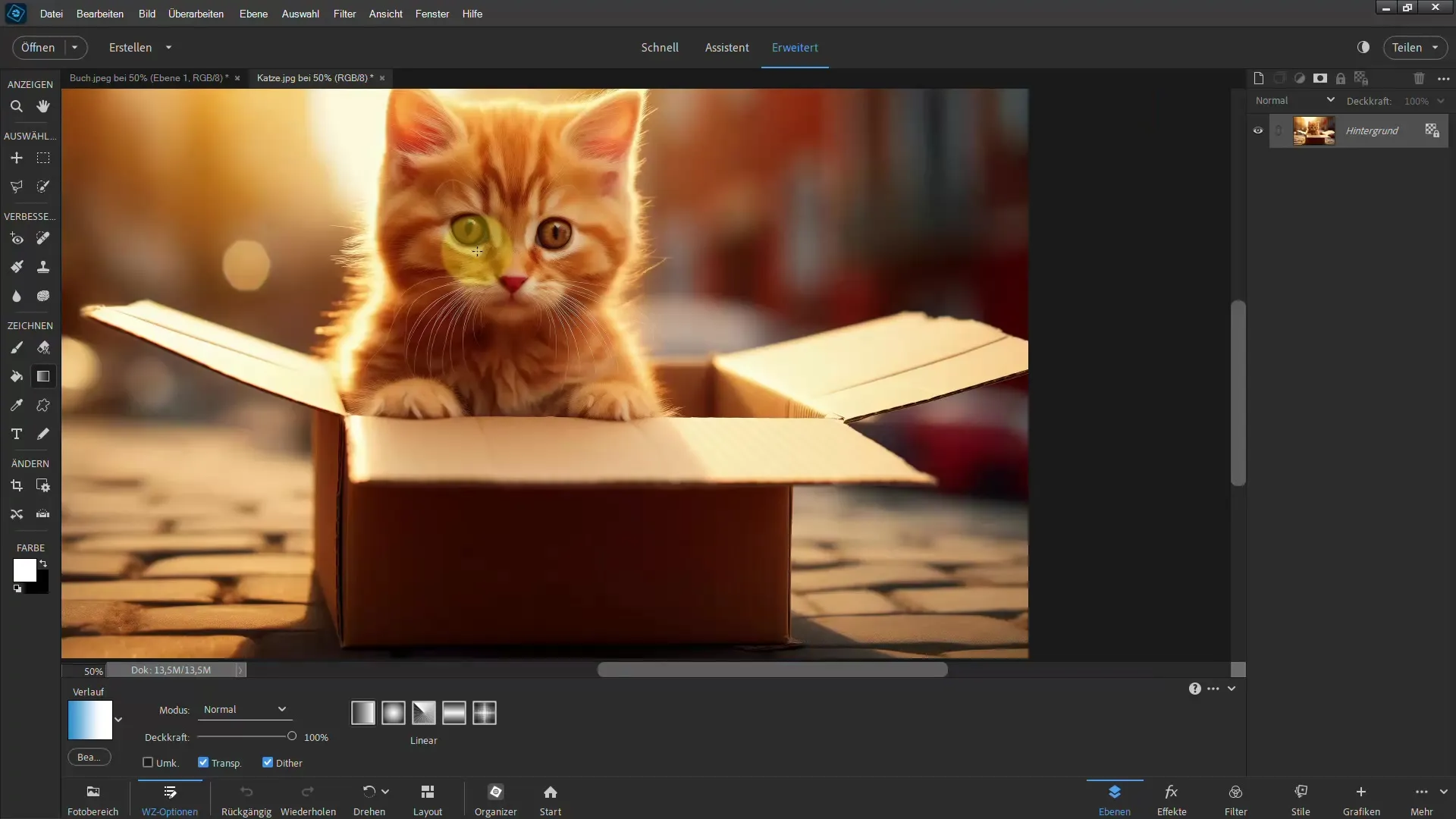
Εάν έχετε κάνει μια πρόχειρη επιλογή και το περίγραμμα της γάτας δεν είναι τέλειο, μπορείτε να χρησιμοποιήσετε το εργαλείο γρήγορης επιλογής για να κάνετε συγκεκριμένες προσαρμογές. Απλώς επιλέξτε περιοχές της γάτας και, στη συνέχεια, κάντε κλικ στο "Βελτίωση άκρων" για να κάνετε την επιλογή πιο ακριβή.
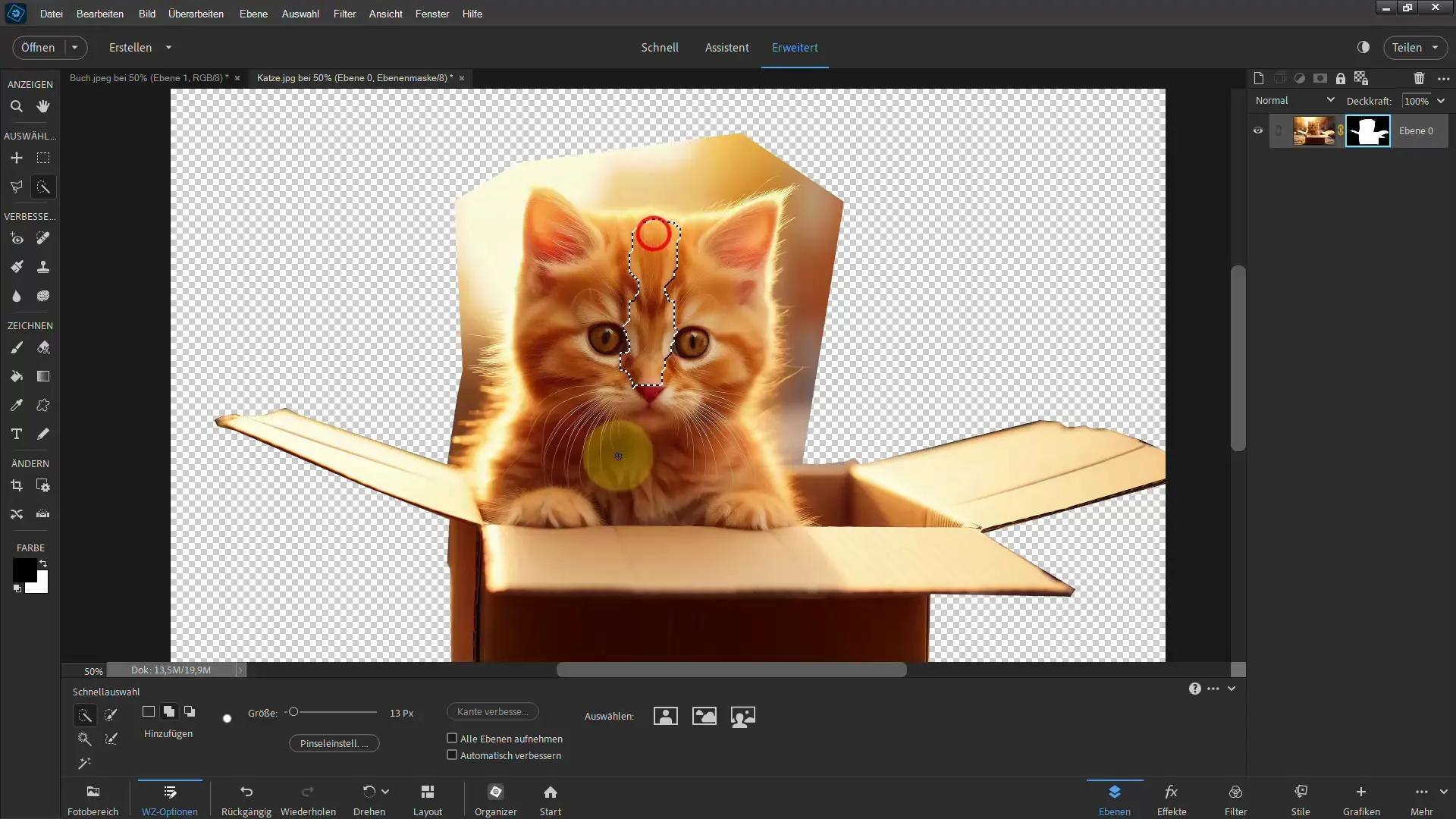
Εδώ μπορείτε να τελειοποιήσετε περαιτέρω τις άκρες προσαρμόζοντας το μέγεθος του πινέλου και ελέγχοντας τακτικά ότι έχετε πετύχει τυχόν τρίχες ή άκρες που δεν είχαν ληφθεί υπόψη στην αρχική σας επιλογή.
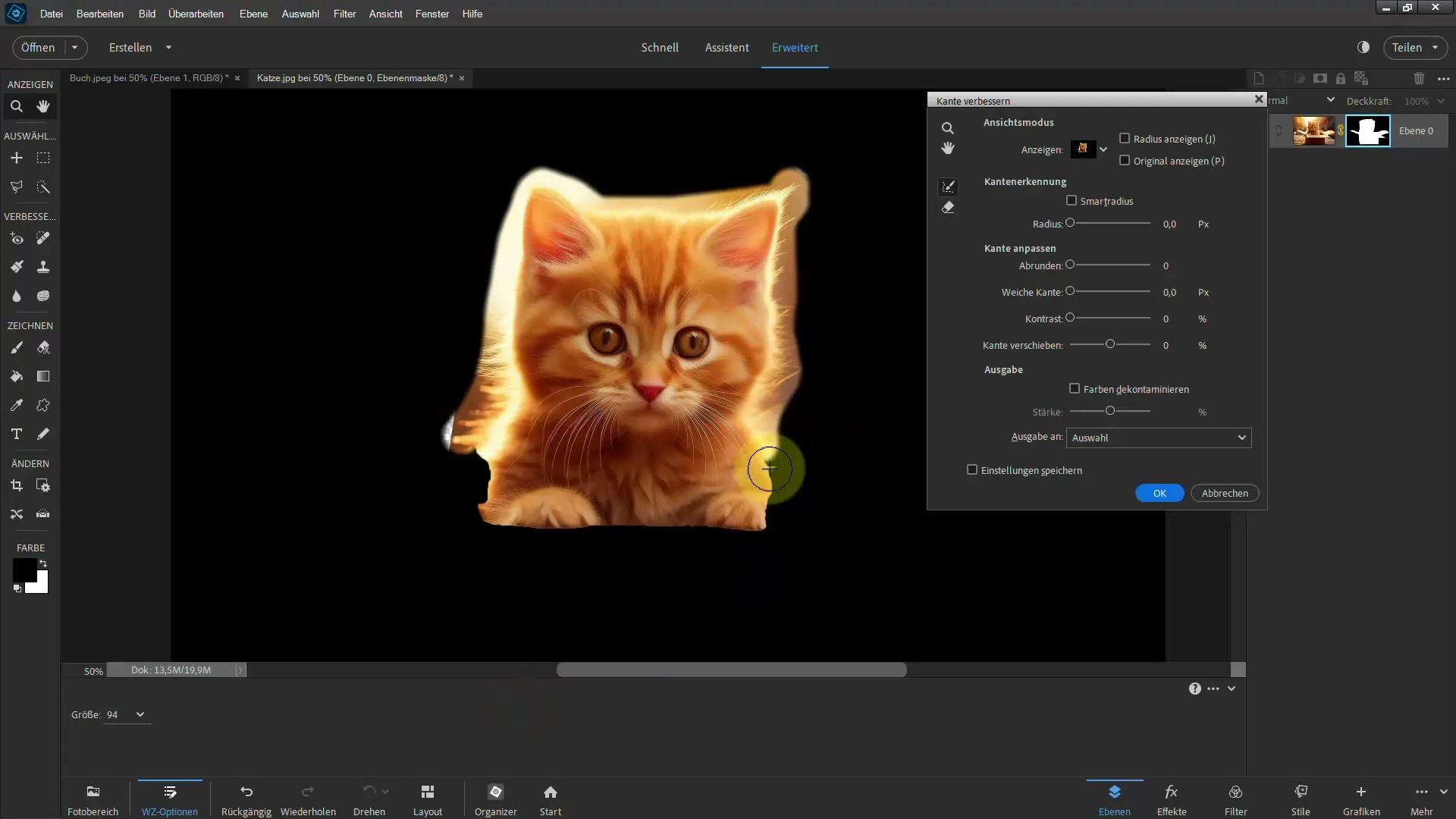
Τώρα μπορείτε να αντιστρέψετε την επιλογή πατώντας "Control + Shift + I" και στη συνέχεια να χρησιμοποιήσετε το κανονικό εργαλείο πινέλου για να αποκρύψετε τις ανεπιθύμητες περιοχές. Θυμηθείτε να προσαρμόσετε τις ρυθμίσεις της βούρτσας για να έχετε τα καλύτερα αποτελέσματα.
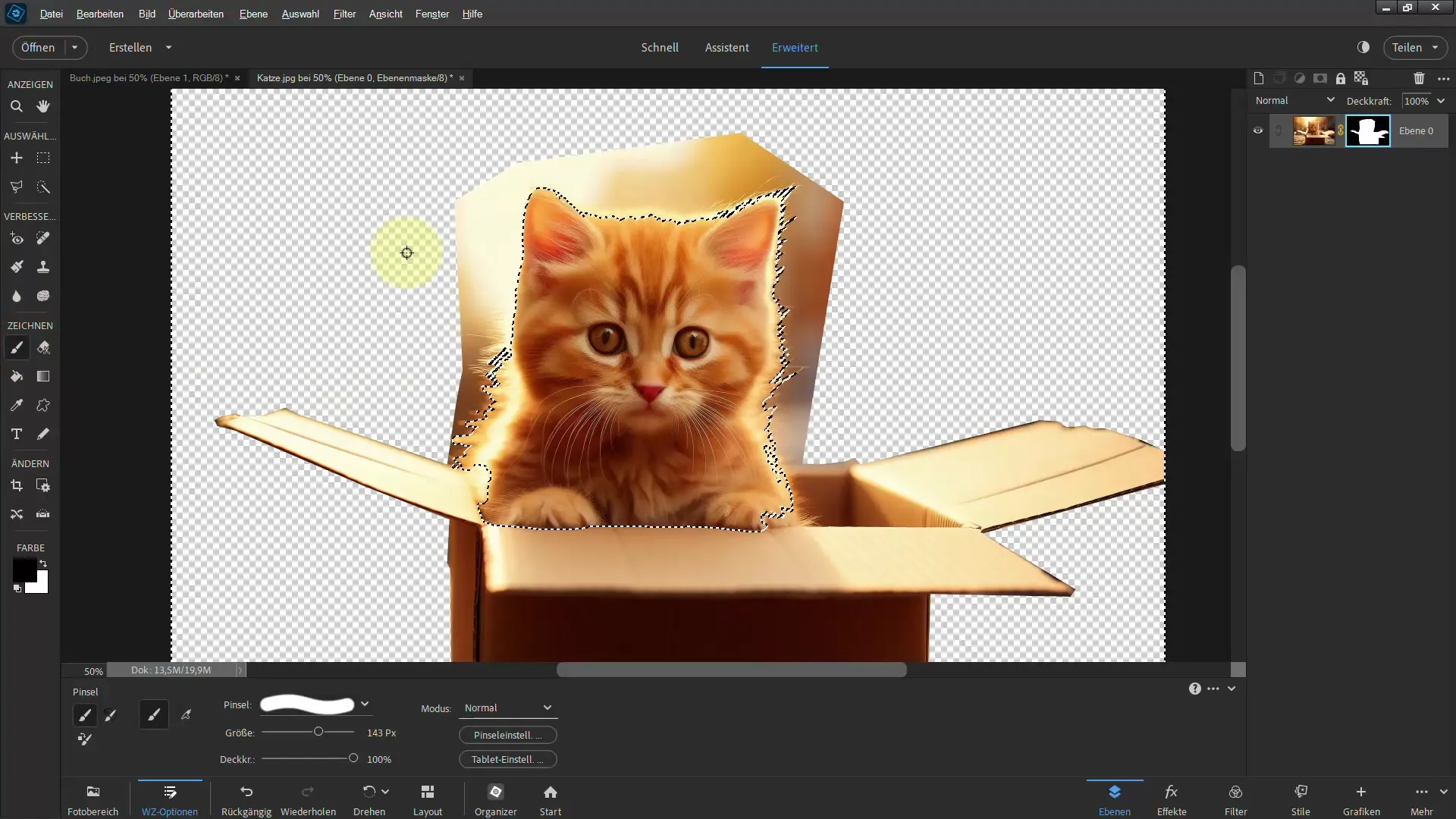
Μόλις ολοκληρώσετε την αποκοπή, μπορείτε να προσθέσετε ξανά μια εικόνα σύγκρισης για να δείτε την πρόοδο και τις βελτιώσεις σας. Απλώς σύρετε τη νέα εικόνα στο χώρο εργασίας σας και τοποθετήστε την κάτω από την περικομμένη γάτα. Αυτό θα σας επιτρέψει να αξιολογήσετε οπτικά πόσο καλά πήγε η περικοπή σας.
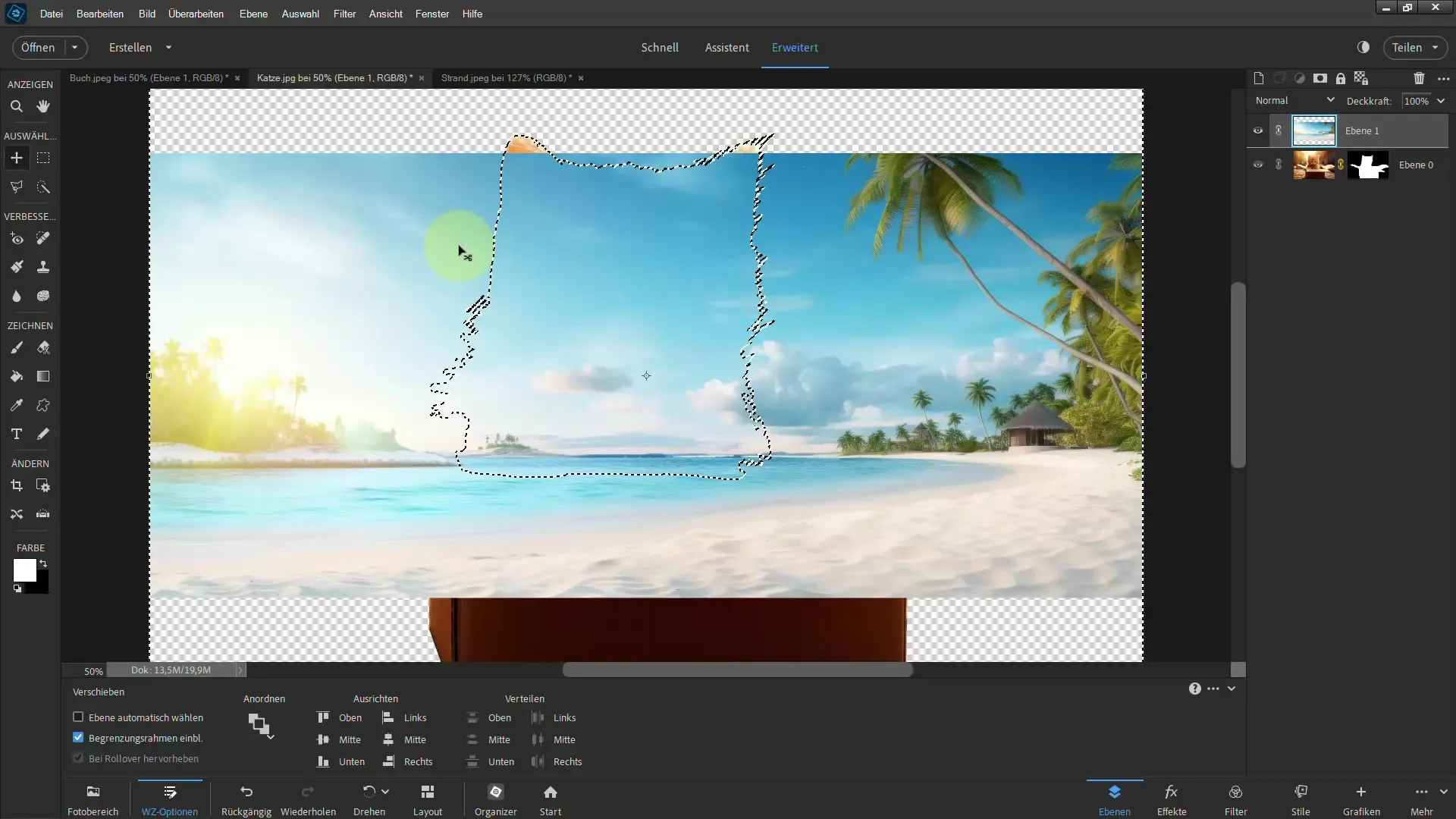
Μπορείτε πάντα να κάνετε μικρές προσαρμογές κατά τη διάρκεια της διαδικασίας. Χρησιμοποιήστε ένα πιο μαλακό πινέλο για να απαλύνετε τις άκρες και να κάνετε τις μεταβάσεις να φαίνονται πιο φυσικές. Η προσθήκη σκιών μπορεί επίσης να βοηθήσει ώστε η περικομμένη εικόνα να φαίνεται πιο ρεαλιστική.
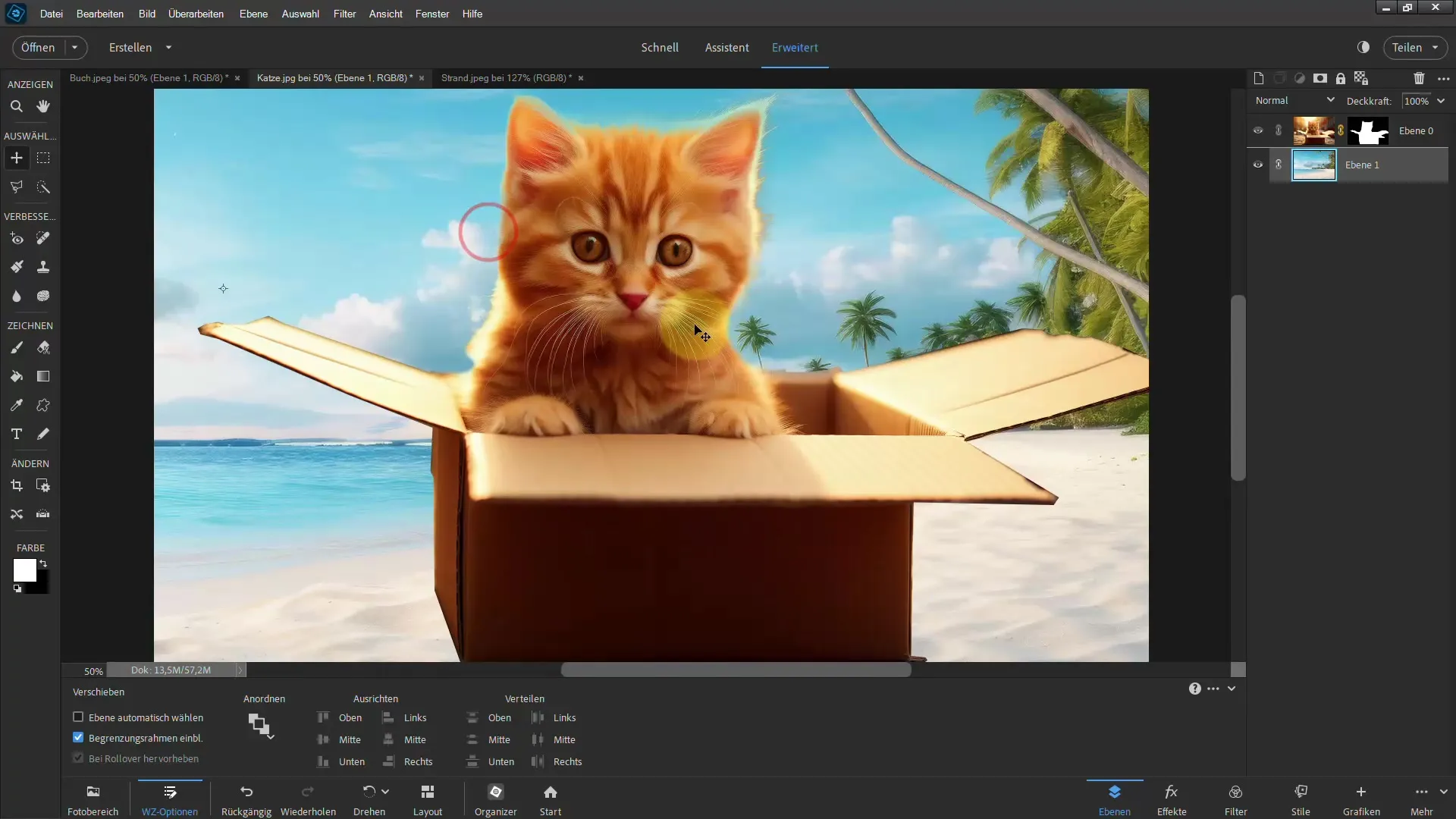
Αν θέλετε, μπορείτε να πειραματιστείτε χρησιμοποιώντας διαφορετικές τεχνικές πινέλου και μάσκας για να βελτιστοποιήσετε την εμφάνιση. Βεβαιωθείτε ότι έχετε ρυθμίσει σωστά το μέγεθος και την υφή του πινέλου, ώστε η διαβάθμιση των χρωμάτων να φαίνεται ομαλή και συνεπής.
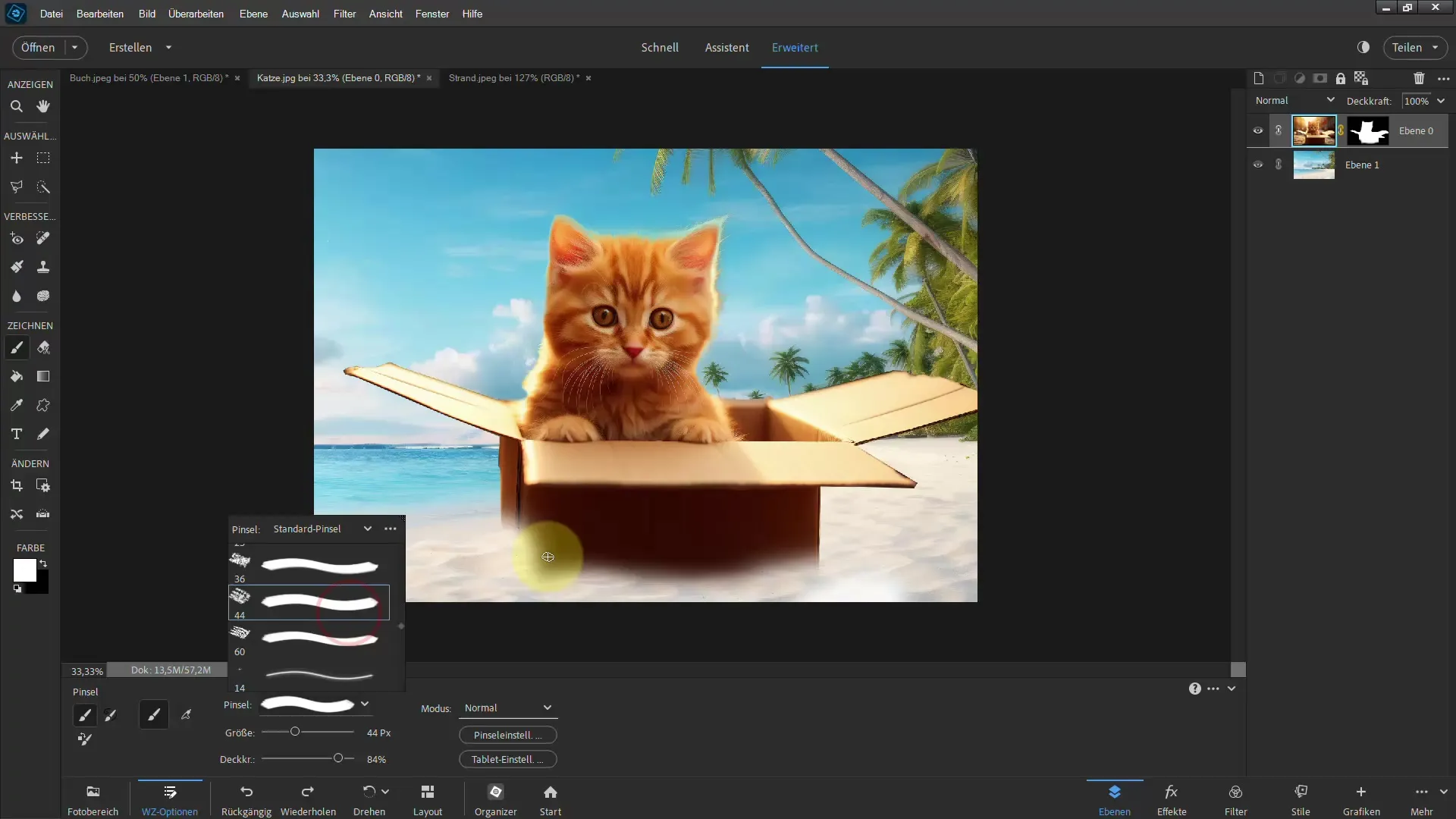
Θυμηθείτε ότι μπορείτε επίσης να προσαρμόσετε το συνολικό μέγεθος της εικόνας σας για να την προσαρμόσετε τέλεια στην επιθυμητή διάταξη. Χρησιμοποιήστε το πλήκτρο ελέγχου σε συνδυασμό με τη συντόμευση "T" για να αλλάξετε το μέγεθος του αντικειμένου και να βελτιώσετε τη σύνθεση.
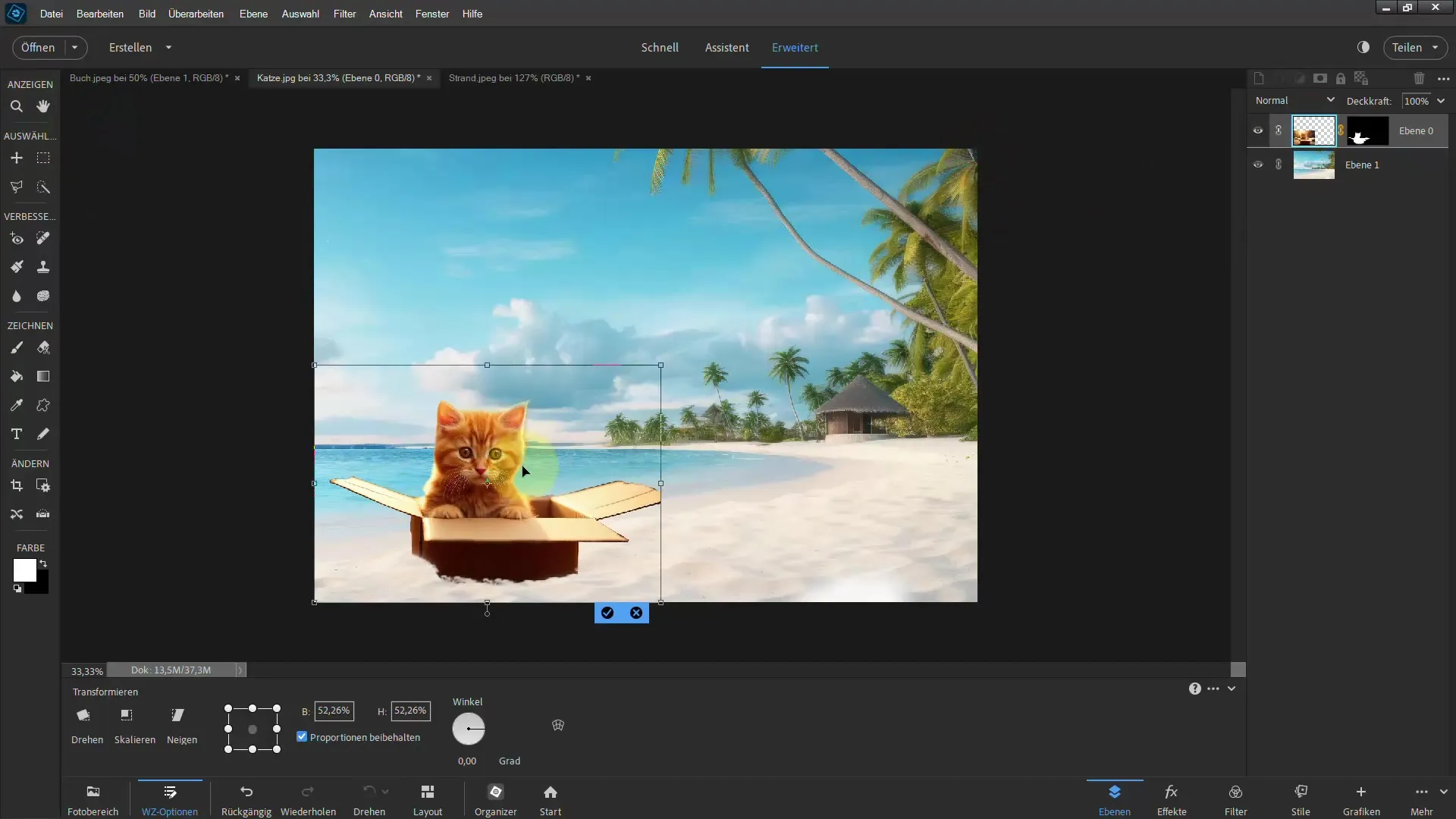
Με λίγη εξάσκηση, σύντομα θα είστε σε θέση να κόβετε αποτελεσματικά όχι μόνο ευθείες ακμές αλλά και σύνθετα σχήματα. Το πολυγωνικό λάσο είναι ένα ευέλικτο εργαλείο που θα σας βοηθήσει να αξιοποιήσετε πλήρως τη δημιουργικότητά σας στα έργα σας.
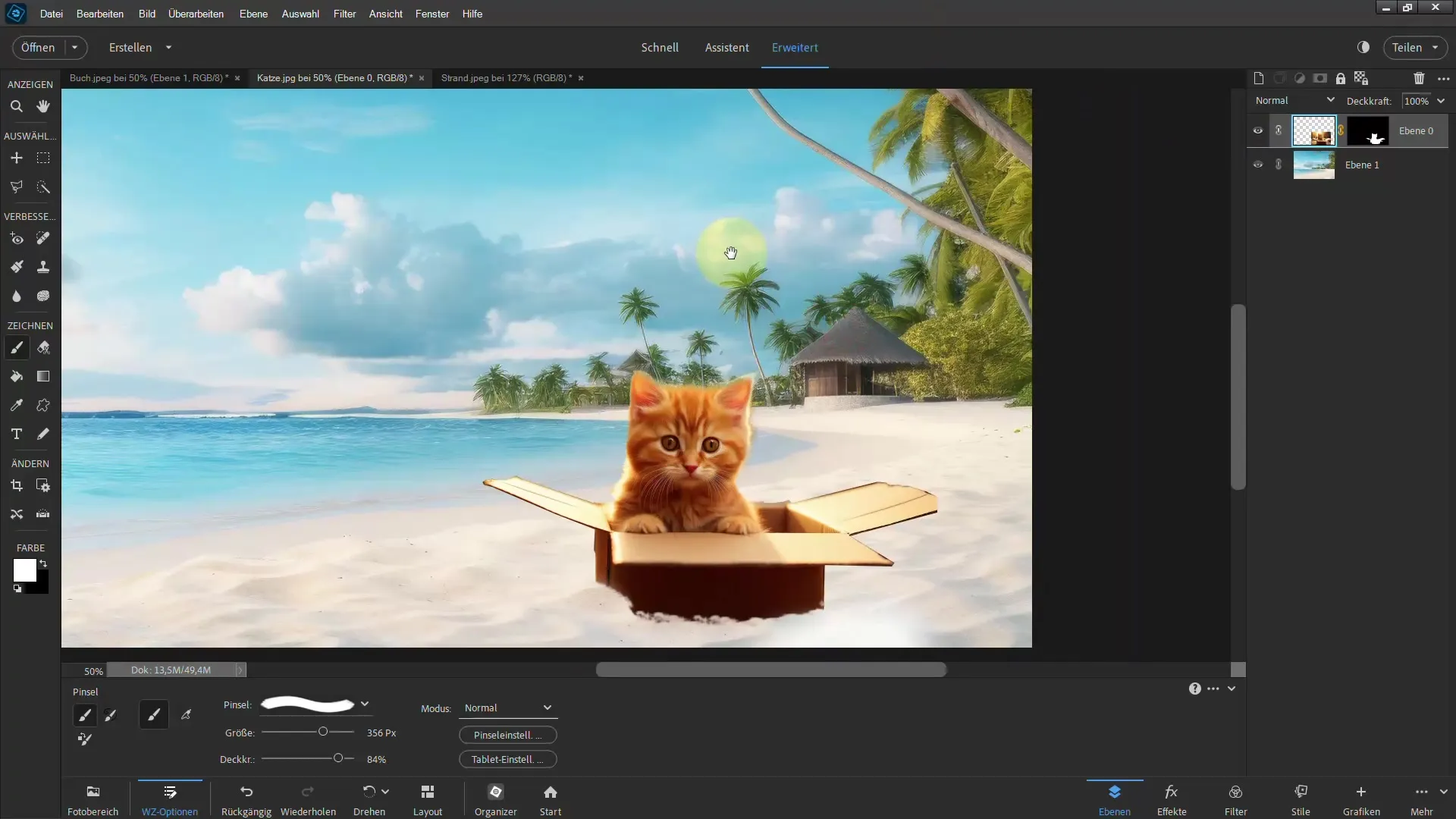
Σύνοψη - Κόψτε εύκολα ευθύγραμμα αντικείμενα με το πολυγωνικό λάσο
Σε αυτό το σεμινάριο, μάθατε πώς να χρησιμοποιείτε αποτελεσματικά το πολυγωνικό λάσο για να κόβετε ευθύγραμμα αντικείμενα. Χρησιμοποιώντας σωστά την επιλογή χρωμάτων, την ενίσχυση των άκρων και τον χειρισμό του πινέλου σας, έχετε τη δυνατότητα να βελτιστοποιήσετε την αποκοπή και να αξιοποιήσετε στο έπακρο τις εικόνες σας.
ΣΥΧΝΈΣ ΕΡΩΤΉΣΕΙΣ
Πώς μπορώ να ενεργοποιήσω το πολυγωνικό λάσο;Απλά πατήστε το πλήκτρο 'L' στο πληκτρολόγιό σας.
Τι πρέπει να κάνω αν κάνω κάποιο λάθος;Πατήστε το πλήκτρο διαγραφής για να αναιρέσετε το τελευταίο κλικ.
Πώς μπορώ να ελέγξω την αποκοπή μου;Τοποθετήστε ένα νέο επίπεδο φόντου για να αξιολογήσετε την ποιότητα της αποκοπής.
Μπορώ επίσης να περικόψω σύνθετα σχήματα;Ναι, το πολυγωνικό λάσο μπορεί επίσης να συνδυαστεί με το εργαλείο γρήγορης επιλογής για την καλύτερη επιλογή σύνθετων σχημάτων.
Πώς μπορώ να βελτιστοποιήσω τις άκρες της επιλογής μου;Χρησιμοποιήστε το εργαλείο "Βελτίωση άκρων" για να κάνετε την επιλογή σας πιο ακριβή.


